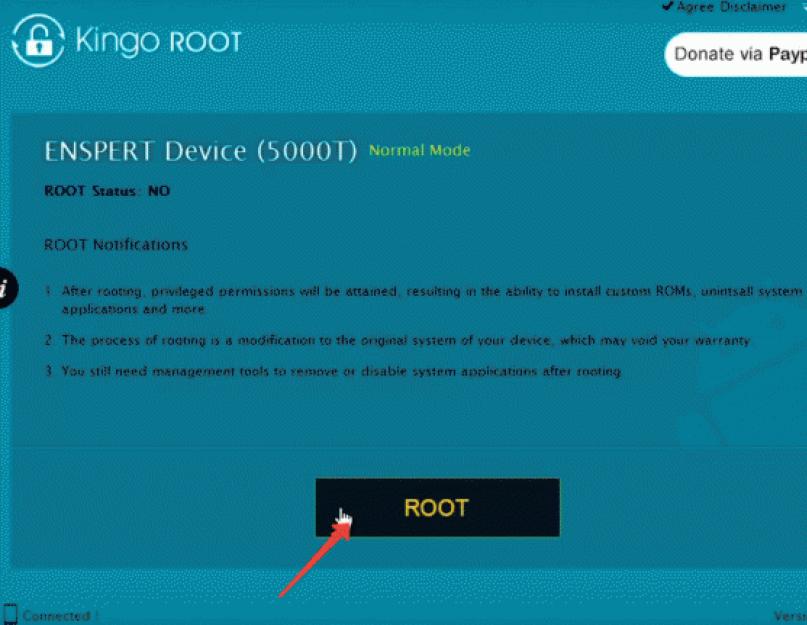Если ваш телефон перестал вас устраивать своими функциями, то пришло самое время его перепрошить. Однако стоит помнить, что самостоятельная перепрошивка - это достаточно опасная процедура, которую необходимо делать крайне аккуратно, дабы не испортить телефон. Перед тем как начать рассуждать о том, как самому прошить телефон, хорошенько подумайте о последствиях.
Прошивка телефона Nokia
- Сначала нам необходимо будет понять, какая же прошивка установлена на телефоне первоначально. Для этого набираем *#0000# в режиме ожидания, и на экране появится последняя версия прошивки. Теперь давайте посмотрим, что нам понадобится для того, чтобы поменять «внутренности» вашего телефона.
- Нам необходимо удалить с ПК программу под названием PC Suite и загрузить на него файлы: Diego_3_06 , Phoenix 2004 , Crack для Phoenix и непосредственно саму прошивку Нокиа.
- Следующим действием мы устанавливаем Diego_3_06.msi и запускаем файл Crack.exe, после чего автоматически происходит установка. Если в процессе установки начнут появляться различные файлы, не стоит обращать на них внимание, просто закрывайте и продолжайте далее установку.
- После того, как эта процедура будет закончена, вы увидите открытое окно с двумя пунктами: добавить ярлык на рабочий стол и открыть журнал ошибок. На них мы не обращаем внимания и перезагружаем компьютер.
- Теперь запускаем программу Phoenix 2004 и сразу же сворачиваем, но не закрываем. Запускаем установку нашей новой прошивки, и после этого нам снова будет предложена переустановка, но мы не должны это делать.
- Теперь для того, чтобы окончательно узнать, как правильно прошить телефон, подключаем к компьютеру сетевой кабель и устанавливаем на него драйвера, чтобы он лучше работал.
- Стоит отметить, что программа по прошивке Нокиа, установленная только что на вашем ПК действительна только до первой перезагрузки компьютера, а после нее вам придется заново повторять процедуру.
- Теперь подготовка к процессу прошивки выполнена, и мы можем преступить непосредственно к самой процедуре переустановки программ. Разворачиваем программу, нажимаем файл - соединения, после чего открываем появившуюся вкладку «Добавить», теперь нажимаем «Вручную» и «Далее». Нам остаётся выбрать USB и нажать Finish.
- Теперь при помощи подключенного кабеля к ПК присоединяем телефон, нажимаем в программе «Scan Product» и приступаем к самому ответственному процессу.
- Теперь нажимаем в программе пункт «SW Update» и в открывшемся окне открываем файл прошивки. Они могут быть совершенно разными. Желательно их скачать побольше. Теперь нам необходимо подождать некоторое время, пока программа будет считывать данные телефона.
- После того, как программа все подготовит, останется нажать только кнопку «Старт» и она все остальное сделает за вас сама.
- Если в описании процесса вам оказалось что-либо непонятно, то лучше всего посмотреть видео, как прошить телефон, которое можно поискать в Сети Интернет.
Такова процедура перепрошивки телефона Нокиа. Прошивка других моделей обычно проходит аналогичным образом, меняются только файлы, а процедура остается такой же. Если вы хотите узнать, как проходит процедура прошивки Андроида, то можете почитать статью.
Наши новости станут вашим главным помощником и консультантом среди огромного ассортимента мобильной техники, а на досуге у вас будет возможность почитать об интересных и курьезных фактах со всего мира. Вы узнаете о последних событиях и новостях от компаний - производителей мобильной техники, станете свидетелем новых идей, которые стали результатом их жестокой конкуренции, узнаете, какие модели будут востребованы в ближайшем будущем, как они будут выглядеть и насколько более функциональными они станут.
Разрешено только частичное копирование материала с указанием прямой ссылки на сайт
26.01.2011 12:54:16
Очень часто в последнее время проблемы в программном обеспечении решаются перепрошивкой. Это слово на устах у работников сервисных центров, «народных умельцев» и самых обычных пользователей мобильной техники, которые хотят получить как можно больше услуг от своего мобильного друга или подправить работу некоторых его функций. Несмотря на подобное распространение этого понятия, еще очень многие владельцы телефонов опасаются использовать именно такие методы для доработки или исправления отдельных возможностей телефона. Попробуем разобраться, в чем же полезность и в чем вред перепрошивки, которую многие советуют в качестве панацеи для многих телефонных «болезней».
Очень много в сети существует форумов и сообществ, где предлагаются услуги по перепрошивке мобильных телефонов, даются ответы на вопросы новичков и предлагаются подробные инструкции с полным описанием процесса. Но почти никто не скажет вам, действительно ли это так безопасно. Точнее, скажут - сделают это производители мобильных телефонов, которые в большинстве своем против такого вмешательства в их творения. Кстати, в некоторых странах мира действия по перепрошивке телефонов скоро будут уголовно наказуемыми.
Несколько слов о том, что такое перепрошивка
Для начала разберемся с терминами, которые мы чаще всего слышим по этому вопросу – слетела прошивка , требуется перепрошивка и их производные. Очень часто эти понятия вспоминают, когда телефон начинает плохо работать или его функций становится недостаточно. Или же в процессе эксплуатации выясняется, что телефон не умеет выполнять ряд функций, которые были доступны в другом телефоне другого производителя.
Чаще всего причина кроется в работе программного обеспечения телефона – так называемой «прошивки». Если говорят, что «слетела прошивка», это значит, что она начала работать неверно, некорректно справляться с задачами, возложенными на нее, или же не работает вовсе. В этом случае ее требуется переустановить (по аналогии с операционной системой для вашего компьютера) или обновить.
Программное обеспечение – не совсем цельная система, скорее, это набор модулей, работающих параллельно, у каждого из них свои задачи и у каждого может случиться своя поломка, которая не задевает все остальные модули. И здесь нас ждет еще одно новое понятие – «фулфлеш». Оно означает не что иное, как полный набор установленных программ в телефоне. Синонимом этого понятия выступает слово «монстерпак» - обычно под ним понимают те модули, которые установлены производителем. Последний включает в себя ПО телефона как таковое («флеш»), FlexMemory и EEPROM.
Возможности перепрошивки
Прежде чем рассказывать о недостатках перепрошивки , не мешает узнать, что именно положительного она дает. А дает она немало полезных и хороших вещей:
Возможность работать с более новой версией программного обеспечения, в котором обычно уже исправлены мелки недочеты, которые были замечены уже после выпуска прошивки в работу;
Незначительные переработки интерфейса оболочки, иногда замена графической части – картинок, иконок, дополнительная установка тем оформления и т.п.;
Переназначение функций клавиш (назначенные по умолчанию отклонения навигационной клавиши, к примеру);
Небольшое улучшение работы фотокамеры в плане качества съемки;
Изменение параметров звучания динамиков (часто попадаются модели с очень тихими динамиками).
Как делается перепрошивка
Одно дело хотеть сделать перепрошивку, другое – решиться на этот шаг. Хотя бы потому, что для этого в самом идеальном случае потребуется посетить сервисный центр, в котором работают профессиональные инженеры, имеющие соответствующую подготовку и опыт. Обращаться к друзьям, знакомым или просто неизвестным лицам по объявлению мы категорически не советуем – вы никогда не знаете, что получите на выходе, а телефон все-таки хочется получить в рабочем состоянии, не так ли?
Еще один вариант – онлайн обновление прошивки , но с этим все понятно и все законно: производитель предлагает вам обновить ПО при очередном подключении вашего телефона к ПК, хотя сделать это можно далеко не с каждым телефоном (хотя для современных моделей это не проблема). Вы просто подтверждаете запрос на обновление, и все необходимые файлы самостоятельно закачиваются в память. Максимум, что нужно будет выполнить после этого – это перезагрузить ваш аппарат, чтобы изменения вступили в силу.
Недостатки перепрошивки
И вот мы подобрались к самому главному, что хотели узнать: насколько вредна перепрошивка для мобильного телефона. Если вы имеете дело с официальной прошивкой из интернета, которую предлагает загрузить сам телефон, проблем не будет. То же самое касается и работников сервисного центра. А вот если за дело взялись вы сами или какое-то постороннее лицо, ждите следующих неприятностей:
Если ваш телефон до перепрошивки был на гарантии (а обычно это около одного года со дня его покупки), то после перепрошивки вы можете смело с ней попрощаться: на модель, которая перепрошита, гарантия заканчивается, никакой сервисный центр не захочет возмещать убытки и работать с ней по гарантийному обслуживанию, только за деньги;
Возможно, эта перепрошивка станет последним действием, которое вы сможете осуществить со своим телефоном – он вполне может не включаться после этого или во включенном виде никак не реагировать на ваши нажатия, в отдельных случаях пропадает функция звонков;
Часть программных возможностей просто улетучивается – например, отправка сообщений на кириллице, неработающие беспроводные модули и т.п.
Как видите, неприятности вас будут поджидать с высокой вероятностью, хотя никто не исключает и возможности положительного исхода.
Если вы все-таки хотите рискнуть и перепрошить телефон
То не говорите, мы вас не предупреждали. Это серьезный и ответственный шаг, если вы хотите сделать перепрошивку сами и в домашних условиях. Для этого необходимо будет приобрести дата-кабель (или же он и так шел в комплекте к вашему телефону). Далее следует найти нужную прошивку в сети Интернет (обязательно проверив ее и прочитав отзывы о ее работоспособности). В некоторых случаях они имеются и на сайтах производителей, хотя это скорее исключение, чем правило. И последнее – найти подробную инструкцию о том, как ее установить. Еще не передумали? Тогда просто следуйте инструкции, а результат уже будет только следствием вашего решения. И еще – попрощайтесь с гарантией на ваш телефон, если срок гарантийного обслуживания еще не прошел. Надеемся, он все-таки будет положительным.
Если вы хотите использовать ваш старый сотовый телефон с новым сотовым оператором, то вам нужно знать, как прошить телефон. Прошивку еще иногда называют «перепрограммированием». Конечно, для перепрошивки вы можете обратиться в авторизованные сервисные центры, но вы также можете узнать, как прошить ваш телефон самостоятельно.
Шаги
Часть 1
Работа с правильным оборудованием-
Скачайте выбранную вами программу для прошивки телефона на ваш компьютер и разархивируйте файлы. Внимательно прочитайте инструкции и строго им следуйте. После прочтения инструкций вы сможете прошить свой телефон за 15 или 20 минут.
- Настройки каждого телефона немного отличаются, поэтому здесь невозможно написать пошаговую инструкцию. Однако мы попытаемся охватить те основные моменты, которые вам необходимо знать.
-
Проверьте драйвера. Если вы не уверены, что у вас установлены драйвера последней версии для вашего телефона, просто скачайте их онлайн. Если вы знаете номер или название модели вашего телефона, с этим не будет проблем. Если не знаете, то вы сможете также узнать название модели онлайн.
- Перед началом прошивки убедитесь, что у вас есть все необходимые драйвера! Иначе процесс прошивки может не работать. Для этого посетите сайт производителя вашего сотового телефона (например, Samsung).
-
Изучите основы. Программа спросит вас, кто ваш текущий оператор, для какого оператора вы пытаетесь перепрошить телефон, а также производителя и модель вашего телефона. Она также попросит вас выбрать между неполной и полной перепрошивкой. Неполная прошивка изменит только приветствие и некоторые надписи.
Узнайте ваш MEID и ESN. Если вы запустили программу для прошивки телефона, вы можете его "прочитать", что даст вам всю необходимую для дальнейшего процесса информацию. Или вы можете узнать ее заранее. MEID и ESN должны быть указаны под батарейкой.
Пусть программа обнаружит ваш телефон. У вашей программы должна быть возможность самой обнаруживать подключенный телефон, что позволит считать с него данные. Если вы это сделаете, вам не надо будет беспокоиться об определении COM-порта - программа сделает это за вас.
- Если она спрашивает вас код разблокировки, для телефонов Verizon это всегда шесть нулей. Менее вероятны, но все же возможны варианты с шестью единицами или шестью тройками.
- Некоторые телефоны могут потребовать от вас загрузить PRL. В США это можно сделать, набрав код *228 (для Verizon/MetroPCS/US Cellular) или ##873283# ("update") для Sprint. В Канаде это код *22803 для Telus Mobility.
- Если по какой-то причине по указанному вами COM-порту никакой информации не передается, вы можете с помощью Диспетчера Устройств вручную найти, какой порт на самом деле используется.
-
Выберите "записать". Большинство программного обеспечения будет от вас ждать выбора опции "записать" и затем попросит вас подтвердить ваш выбор. Как только вы нажмете "да", начнется процесс прошивки, и после его завершения телефон автоматически перезагрузится. Вот и все! Готово. Слишком просто, правда?
- Это риск существует, даже если прошивку выполняет профессионал. Шансов, конечно, меньше, чем если бы вы попросили это сделать соседа по комнате, но они все-таки есть.
-
Поймите, что все гарантии при этом у вас аннулируются. Логика очень простая - вы предаете сотового оператора, он предает вас. Однако, если вы идете в магазин, и они делают прошивку за вас (как вариант), ваша гарантия может все еще действовать (в зависимости от обстоятельств, конечно).
Убедитесь, что оператор, под которого вы прошиваете телефон, поддерживает чужие идентификаторы ESN. Если вы прошиваете под Boost или Cricket, у вас не должно быть проблем. Но прошивка под таких гигантов, как Verizon, может вызвать определенные проблемы - они не очень-то одобряют подобные способы перехода к ним, в том числе самостоятельную прошивку.
Знайте, что вы все еще используете ту же самую технологию. Когда вы работаете с CDMA телефоном, прошился он или нет, он все еще использует технологию CDMA. Если вы живете в США и много путешествуете, знайте, что большинство телефонов в других странах использует технологию GSM (то есть у них есть SIM карта). Основное преимущество от перепрошивки телефона - это экономия денег, так как вы отдаете деньги меньшему количеству людей.
Перепрошивка вашего телефона на Straight Talk незаконна. Чтобы это сделать, вам придется копировать ESN вашего телефона, т.е. клонировать его. Наличие двух телефонов с одинаковым номером подозрительно, это является преступлением и может привести к крупному штрафу или более серьезному наказанию. Если вы намерены перейти на Straight Talk, заранее посетите их веб сайт и поговорите с профессионалом.
- Прошивка телефона может сэкономить вам деньги, потому что вам не придется покупать новый телефон при переходе к другому оператору. У вас также будет возможность воспользоваться преимуществами более дешевых тарифных планов, предлагаемых другими операторами, если у вас есть возможность самостоятельно прошить телефон.
- CDMA телефоны могут использоваться только с операторами CDMA, такими как Metro, Sprint, Cricket, Boost и Verizon.
- Перепрошивать можно только CDMA телефоны. GSM телефоны, содержащие SIM карту, используемые такими операторами как AT&T и T-Mobile, прошивать нельзя. Если у вас GSM телефон, вы вынуждены пользоваться услугами того оператора, с которым изначально подписали договор.
- CDMA телефон можно использовать в совместимой сети CDMA, только если новый оператор готов активировать этот телефон в своей сети. Бюджетные операторы, такие как Cricket или Boost, обычно допускают перепрошивку, в то время как более крупные основные операторы, такие как Sprint или Verizon - нет. Вообще перед попыткой прошивки стоит позвонить новому оператору и узнать, действительно ли они принимают в свою сеть чужие электронные серийные номера (ESN).
- Всегда существуют риски, связанные с прошивкой телефона. Данные могут быть безвозвратно потеряны, или даже телефон может перестать работать. Прошивайте на свой страх и риск и убедитесь, что следуете всем указаниям программы, раз уж взялись самостоятельно прошивать.
- Перепрошивка телефона аннулирует гарантию производителя на него. Если вы принесете телефон в авторизованный сервисный центр или магазин, его смогут перепрошить без аннулирования гарантии.
- Программное обеспечение для прошивки (скачиваемое)
- Кабель USB, совместимый с вашим телефоном
- Компьютер с операционной системой Windows 2000 или выше, USB портом, процессором с частотой 800МГц или выше, оперативной памятью 256 МБ
- CDMA телефон
Убедитесь, что вы пытаетесь перепрошить CDMA телефон. CDMA означает «множественный доступ с кодовым разделением». Если вы не уверены, что у вас действительно CDMA телефон, извлеките из него батарейку и поищите съемный модуль идентификации абонента (SIM-карту). Если в телефоне нет SIM-карты, это CDMA телефон, и его можно перепрошить.
Достаньте ваш USB кабель. В процессе прошивки будет использоваться тот же кабель, что вы используете для подключения телефона к компьютеру, чтобы закачать на него музыку или еще что-то.
Найдите подходящее программное обеспечение для прошивки. Есть несколько простых в использовании программ, с помощью которых можно легко прошить телефон, причем некоторые из них даже можно скачать бесплатно. Перед попыткой перепрошить телефон убедитесь, что программа, которую вы выбрали, будет работать с вашим телефоном.
Уясните для себя, что вы хотите прошить в телефон. Вы поменяете вашего текущего сотового оператора на другого. Единственное условие, что это тоже должна быть сеть CDMA. Cricket, Page Plus и Metro PCS - вот три популярных варианта.
Часть 2
Приступаем к процессу прошивкиЧасть 3
Осознание рисковЗнайте, что есть вероятность того, что ваш телефон превратится в "кирпичик". Этот термин используется для "внезапной смерти" вашего телефона. Он становится практически бесполезным... только если вы не захотите использовать его как кирпич.
Предупреждения
Что вам понадобится
По состоянию на 2015 год устройства с установленной ОС Android составляли чуть меньше 80% от общего числа проданных в мире смартфонов. Проще говоря, у четырех из пяти владельцев «умных телефонов» стоит именно Андроид, хотя процентное соотношение и меняется в зависимости от страны.
Учитывая, что Android – бесплатная система, её ставят на самые разные устройства: от флагманов Samsung до никому неизвестных китайских или индийских смартфонов за несколько долларов. В итоге страдает оптимизация: некоторые официальные сборки откровенно лагают, заставляя пользователей искать информацию о том, как прошить телефон Андроид через компьютер.
Как прошить телефон на Андроиде через компьютер
Правила прошивки
Прежде чем приступать к перепрошивке устройства, ознакомьтесь с правилами и рекомендациями:
- Обязательно проверьте, нет ли отдельного руководства по перепрошивке вашей модели. Особенно это касается китайских смартфонов типа ZTE. Ниже описан общий порядок прошивки.
- Скачивайте файлы с проверенных источников (например, сайта 4PDA).
- Убедитесь, что батарея устройства заряжена на 100%. Аварийное выключение телефона приведет к появлению ошибок.
- Используйте только оригинальный кабель USB, который шел в комплекте со смартфоном.
Все действия вы выполняете на свой страх и риск. Неправильная перепрошивка может привести к окирпичиванию устройства, то есть оно перестанет включаться. Если телефон еще на гарантии, то за исправлением программных ошибок лучше обратиться в сервисный центр. Попытка самостоятельно прошить девайс приведет к потере гарантии.
Поиск подходящей версии и софта
Самое сложное – найти подходящую версию системы, которая не будет конфликтовать с «железом». Чтобы подобрать правильно версии системы, нужно узнать текущую прошивку:
- Откройте настройки телефона.
- Найдите пункт «Об устройстве» и посмотрите версию прошивки (не Android, а именно прошивки, может быть записана как «Номер сборки»).
Старайтесь скачивать файлы в архиве ZIP, так проще ставить систему. Обязательно читайте руководство по установке и комментарии других пользователей.
Если у вас смартфон Samsung, то используйте для перепрошивки программу Odin. У китайских аппаратов есть свои утилиты. Некоторые модели прошиваются через FastBoot. У меня на руках есть модель ZTE Blade AF3, для перепрошивки которой использовалась утилита ResearchDownload для процессоров Spreadtrum. Но мы посмотрим общий порядок для всех Android-устройств.
Подготовка телефона
Чтобы с перепрошивкой не возникло проблем, нужно получить на устройстве Root-права. Сделаем это через программу KingoRoot.
Запустите программу KingoRoot. Включите на телефоне отладку по USB и выполните соединение с компьютером с помощью кабеля USB. После завершения синхронизации нажмите «ROOT».
После перезагрузки аппарата вы получите на нем права суперпользователя, которые позволяют вносить любые изменения. Рекомендуется также сделать резервную копию на случай неудачной перепрошивки. Для бэкапа используйте приложение Titanium Backup: сделайте резервную копию всего пользовательского ПО и системных данных.
Следующий этап – установка CWM Recovery. Можно обойтись без этой надстройки, используя стандартное Recovery-меню, но на некоторых моделях оно сильно урезано. Скачайте файл CWM Recovery и закиньте его в корневой каталог карты памяти.
Установка CWM Recovery производится через RomManager. Для корректной инсталляции файл CWM Recovery должен лежать в корне карты памяти и иметь имя recovery.img. Скачанный файл с системой в виде архива ZIP тоже нужно поместить в корень карты памяти.
Процесс прошивки
После выполнения всех подготовительных действий можно переходить к перепрошивке устройства. Файл с системой уже лежит в корне карты памяти. Выключите аппарат, а затем включите recovery-меню, зажав одновременно клавишу Power и кнопку уменьшения громкости.
Прежде чем ставить новую систему, нужно удалить старую версию и почистить некоторые разделы памяти. Навигация в меню Recovery осуществляется клавишами регулировки громкости и кнопкой включения.
Самая используемая ОС для мобильных телефонов - это Android. Известные производители планшетов и смартфонов устанавливают на свои изделия именно эту ОС. Ее преимущества - это удобство в использовании, доступность интерфейса, высокая скорость работы. С ее помощью планшеты и смартфоны оснащаются платным и свободным софтом из приложения Play Market.
Хотя данная платформа и имеет много преимуществ, владельцы устройств с Android ощущают потребность перепрошивки планшета или смартфона.
Не стоит путать перепрошивку и обновление.
Как и зачем перепрошиваются планшеты и смартфоны?
Иногда программы требуют ROOT-доступ от пользователей. При стандартной прошивке нельзя иметь права администратора. К примеру, возможен серьезный разгон процессора на устройстве при условии обладания ROOT-правами.
Перепрошивка избавит устройство от «мусора», который мог быть оставлен производителем. Вместо него на смартфон или планшет установятся реально необходимые и нужные программы. Перепрошивка даст более быструю и стабильную работу устройства, что тоже порадует.
Со времени изготовления устройства на заводе и до момента попадания в руки пользователя может пройти пару месяцев. В течение этого времени программная прошивка могла серьезно измениться и дать более расширенные возможности работы устройства. В этой статье описана самостоятельная возможность прошивки телефона Samsung Galaxy на Android. Есть несколько методов перепрошить "Андроид" через компьютер.

Почему нужна официальная прошивка
Не стоит забывать, что сама прошивка должна являться официальной. Любительские варианты устраняют недостатки ОС, но могут принести много других "багов". Обязательно требуется подробная информация по прошивке "Андроид" перед ее осуществлением.
Сегодня существует немало методов для прошивки смартфона и планшета на базе Android. Ниже будут описаны самые понятные и распространенные варианты.

Как правильно перепрошить "Андроид" с помощью ПК и программы Odin?
Первый метод
Это выполняется напрямую с телефона через систему Android. Например, на смартфоне установлена версия 4.0. Если в этой версии открыть раздел «Настройки - Сведения о телефоне - Обновление ПО», то настраивается автоматическая прошивка для данного телефона. Для этого требуется установить галочку на «Автообновление». Также рекомендуется активация пункта «Только Wi-FI». В таком случае доступность новой версии осуществляется только при наличии беспроводной сети для телефона. По-другому будет тратиться мобильный трафик, что вызовет немалые расходы. Проверка запускается вручную после нажатия на кнопку «Обновить».
Перепрошить "Андроид" через компьютер можно только при условии 100% заряда батареи. Но подобный метод обновления прошивки Samsung Galaxy не очень удобен и может оборваться посреди самого процесса. Рекомендуется выполнение этой задачи с помощью специальной программы, которая установлена на компьютер при подключении к нему через USB-кабель телефона.

Специальный софт
Это можно выполнить при помощи программы Samsung Kies или популярной Odin. В случае с последней есть возможность использования и официальной прошивки Samsung, и прошивки от других разработчиков. Они часто бывают более удобными и дают больше возможностей для телефона, но при этом теряется заводская гарантия. По этой причине выполнение любых инструкций относительно того, "Андроид" неофициально, допустимо только после окончания срока гарантии.
Официальную прошивку Samsung Galaxy можно рассмотреть на примере обновления с помощью программы Samsung Kies. Она создана аналогично с iTunes от Apple и может полностью синхронизировать компьютер со смартфоном - перемещать файлы, музыку, контакты. Перед началом обновления прошивки рекомендуется создание резервной копии, чтобы избежать потери данных.

Порядок выполнения задачи
Для начала устанавливается сама программа. Во время этого на компьютер и на телефон загрузятся драйвера для устройств указанной фирмы. После запуска программы к компьютеру подключается телефон через порт USB, затем ждем его обнаружения. После открытия окна со всеми данными телефона нужно выбрать «Обновление прошивки», при ее наличии об этом сообщат в открывшемся окне. После нажатия «Обновить» требуется согласиться с правилами и подтвердить действия. Следует дождаться окончания действия, как перепрошить Андроид Samsung. Не нужно в это время трогать смартфон и отключать кабель, соединяющий его с компьютером. Может случиться, что антивирус или файрвол выдаст сообщение, в котором требуется разрешение, чтобы Kies смогла выполнять свои функции. Также следует отключить антивирус на смартфоне, так как он просто не даст системе возможность обновиться. После этого нужно подтвердить окончание обновления.

Прошивка Samsung с помощью Odin
Чтобы прошить телефон с помощью этого приложения, выполняется установка на ПК специального драйвера, которым комплектовался телефон, либо скачивается этот драйвер с сайта самого производителя Android-устройства.
Потом скачивается сама прошивка. Найти ее несложно на форумах или на
файлообменных сайтах. Файл должен быть с расширением OPS.
Затем требуется одновременное нажатие трех кнопок на смартфоне. Это «минус громкость», «power» и «homer». На экране устройства появится сообщение «downloading», что сигнализирует о перепрошивке.
Обеспечение подключения смартфона к ПК
Для этого смартфон и компьютер соединяют с помощью USB-переходника. Затем запускается программа Odin. Для загрузки рекомендуется последняя версия программы, особенно в случаях установки новой прошивки. В меню нужно найти надпись «Select Ops», нажать на «OPS», которая расположена под ней. Далее указывается путь к файлу прошивки.

Потом надо нажать на «Start» и дождаться окончания перепрошивки, это все займет не более пяти минут. После завершения в первом окошке появится сообщение «Pass», что указывает на успешную перепрошивку смартфона.
Это «серый» способ того, как перепрошить смартфон Андроид. Для начала телефон переводится в режим загрузки «Downloading». Для этого одновременно требуется нажатие таких кнопок: «включение», «домой» и «громкость минус» (или «громкость плюс» на некоторых моделях). Если все сделано верно, на дисплее высветится логотип Android и надпись про загрузочный режим. Потом скачивается и устанавливается программа Odin Multidownloader. Ее можно найти через поисковик или на специализированном сайте.
Эта программа является профессиональной для использования в сервисных центрах. Если ее правильно использовать, то не случится с телефоном никаких поломок. Также потребуются файлы для прошивки, скачанные с официального сайта или с форума поддержки. Этих файлов четыре. PDA - главный прошивочный файл, PHONE - для работы с сетью оператора, CSC - телефонные настройки и PIT - для хранения служебной информации. Убедитесь в присутствии этих программ в наборе. Также версии могут быть однофайловыми. В таком случае они импортируются на место основного файла - PDA.

Если работа ведется на компьютере с установленной Windows 7 и выше, то этого тогда будет достаточно. Если установлена Windows XP, то дополнительно инсталлируется программа Kies для установки на ОС драйверов для смартфона Android или сами отдельные драйвера - Samsung USB Driver for Mobile Phones. На том же сайте подбираются конкретные драйвера для нужной модели и версии операционной системы компьютера. Например, нужны соответствующие драйвера от Майкрософт, если выполняется инструкция, как перепрошить "Андроид" на Windows.
Теперь требуется остановка всех программных процессов Kies, если до этого они устанавливались и запускались. Для этого требуется нажать клавиши Control+Alt+Del и найти процессы, где есть в названии "Kies". Далее эти процессы должны быть завершены. После этого требуется произвести запуск программы Odin. В это время смартфон находится в загрузочном режиме. Далее он подсоединяется с помощью USB-кабеля и нажимается кнопка «Добавить громкость» (для телефонов модели Samsung Galaxy S2). Теперь начинается обновление ПО.
В программе Odin отобразится желтым первый раздел ID:COM. Всего этих разделов несколько для работы с несколькими телефонами одновременно. Устанавливаются галочки в программе на F.Reset Time, Autoreboot, Re-Partition. Теперь нажимается кнопка Start. Нужно ждать, когда график дойдет до конца. Тогда загорится зеленый цвет и высветится надпись "Pass". После этого произойдет перезагрузка телефона и начнется работа новой версии ПО.
Для дополнительной проверки версии используется команда *#1234#. Для полного очищения всех данных применяется сервисный код *2767*3855#. Теперь прошивка телефона полностью завершена. Для поиска прошивки и ПО для телефонов других производителей нужно зайти на их сайт и пройти по подкатегориям для выбора нужной модели. Например, тем, кто ищет, как перепрошить "Андроид" Lenovo, понадобится Open Source Code.
Вышеописанный способ, как перепрошить телефон "Андроид", является довольно простым и удобным, и даже не потребует от пользователя каких-либо больших познаний. Вместе с тем он не является единственным решением этого вопроса.
Второй метод
Еще одним способом того, как перепрошить "Андроид" через компьютер, является использование TAR-архивов или трехфайловой прошивки.
Метод, описанный ниже, подойдет для смартфонов и «таблеток». Если точно не знаете, как перепрошивается Android-планшет, то используйте данный способ. Трехфайловые не являются распространенными. Из-за этого не все приложения с ними работают. Хорошо это делает программа Mobile Odin Pro. Она платная, но делает многое, чего не могут конкуренты. Плюсом этой программы является ее простота, но она требует ROOT-права.
Изменение прошивки Android с помощью этого метода
- Установка и запуск приложения Mobile Odin Pro.
- Выбор пункта в главном меню Open file.
- Поиска папки или архива с прошивкой, куда он был загружен.
- Проверка прошивки. После ее окончания нажать Flash firmfire.
На этом все. Прошивка "Андроид"-устройства не будет сложной. Теперь вы знаете, самостоятельно.
Перед перепрошивкой "Андроида" нужно убедиться, что на устройстве отсутствуют важные файлы. Если такие остались, их следует перекинуть на ПК. При перепрошивке информация безвозвратно удаляется.
Данная информация имеет обобщенный вид и предназначена для общего понимания процесса перепрошивки. Каждое устройство имеет свои особенности. Кроме того, в сети можно найти методы и способы, которые лучше не выполнять на практике, т.к. слишком велик риск повредить устройство и вызвать ошибки в его работе. Так, сейчас нередко можно увидеть пошаговые рекомендации относительно того, как перепрошить "Андроид" на "Айфон", однако лучше им не следовать.